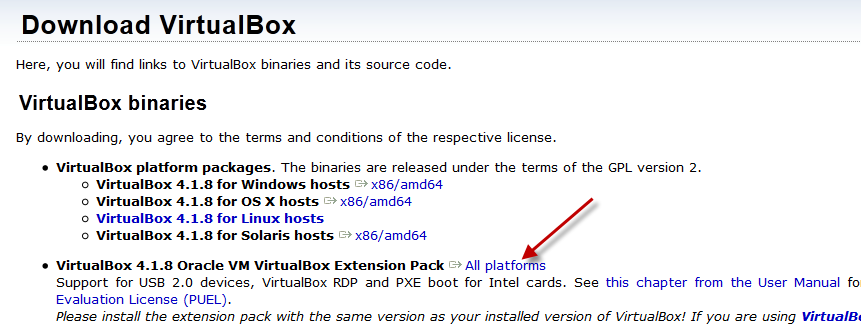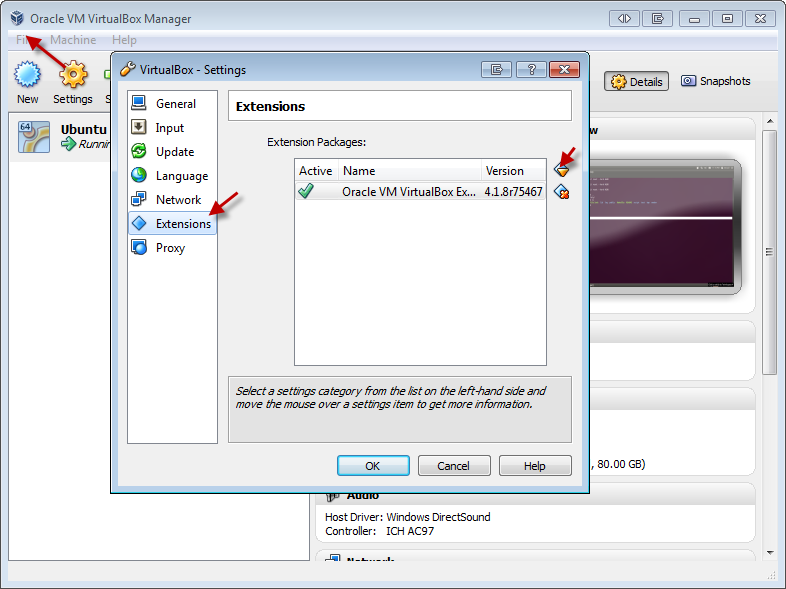у меня было много проблем с получением решения от JinnKo на работу, в основном из-за моего пребывания на Mountain Lion (OS X 10.8) ... Но с его любезной помощью я решил все проблемы.
полное решение подробнее здесь.
однако, суть моего решения -- для пользователей Mountain Lion--заключается в следующем (используйте шаги JinnKo выше, но вставьте Мой шаг здесь до запуск 'VBoxManage internalcommands createrawvmdk [...]' команда (то есть, между его шагами 2 и 3):
** * особенно для Mtn Lion * * убедитесь, что вы являетесь владельцем этого устройства. На 10.8 Mtn Lion вы, вероятно, обнаружите, что это не так. Проверьте это, выполнив:
ls -l /dev/disk*
С '*' вы увидите все ваши Дисковые устройства, вы также можете сделать: ls - l / dev / diskX просто увидеть 'X', например, я сделал:
ls -l /dev/disk5
На Mtn Lion (10.8.х ) вы увидите что-то вроде:
brw-r----- 1 root operator 1, <today's date/time> /dev/diskX
где 'X' - ваше устройство номер, как '5' в /dev / disk5 ...
На Lion ( 10.7.x), Снежный Барс (10.6.x), или, возможно, более ранних версиях OS X, вы будете-если ваше имя пользователя "Брэд" - вероятно, увидеть что-то вроде:
brw-r----- 1 brad operator 1, <today's date/time> /dev/diskX
где 'X' - номер вашего устройства, например '5' в /dev / disk5 ...
Если вы владелец, то все хорошо, здесь делать нечего, переходите к следующему шагу, то есть шагу createrawvmdk (в замечательных инструкциях @JinnKo выше).
если вы не являетесь владельцем (но "корень" или какой-либо другой пользователь), то либо (а) войти как этот пользователь администратора или (б) сделать следующее (опять же, быть уверены вы используете правильный номер устройства/письмо здесь!):
* осторожно * ниже только для тех, кто хочет риск постоянное уничтожение данных на жестком диске или флэш-накопителе. Делай не сделайте это, если вы не уверены, что знаете, что вы делаем:
sudo chown <your username> /dev/disk5
sudo chown <your username> /dev/disk5s1
* осторожно * DO не сделайте это, если вы не уверены, что знаете, что делаете. Вышесказанное только для тех, кто хочет рискнуть навсегда уничтожить данные на своем жестком диске или флэш-накопителе.
вам нужно будет сделать это для всех ваших ломтиков (s1, s2, s3,... сколько бы их ни было).
Например, мое имя пользователя "Брэд", поэтому я сделал:sudo chown brad /dev/disk5, потом sudo chown brad /dev/disk5s1, потом s2 и s3 (так как у меня было 3 существующих разделы или ломтики уже).
если вы не разделили SD-карту, то вам может понадобиться только сделать sudo chown <your username> /dev/diskX сразу (без всяких срезов/перегородки)
надеюсь, что это поможет некоторым другим бедным пользователям Mtn Lion там!
 Komp
Komp
 2519
2519